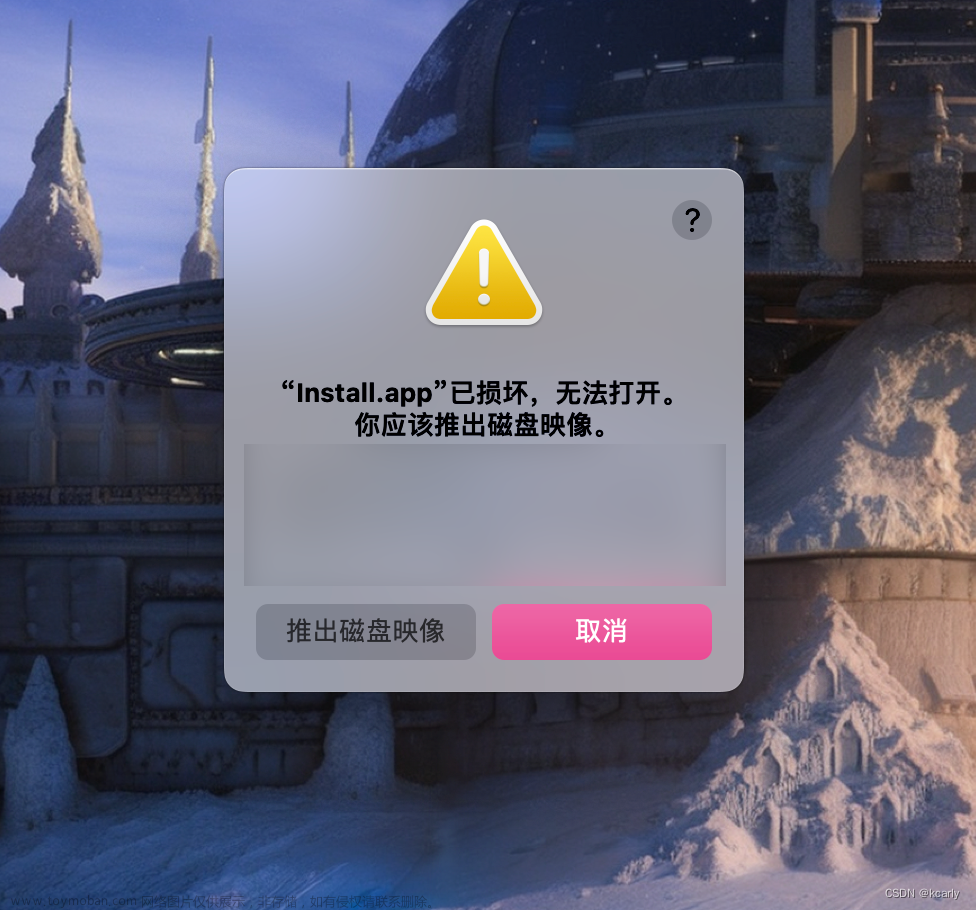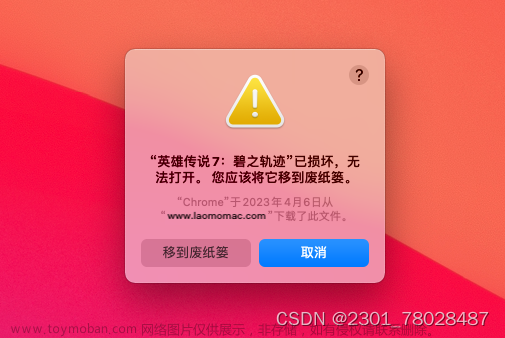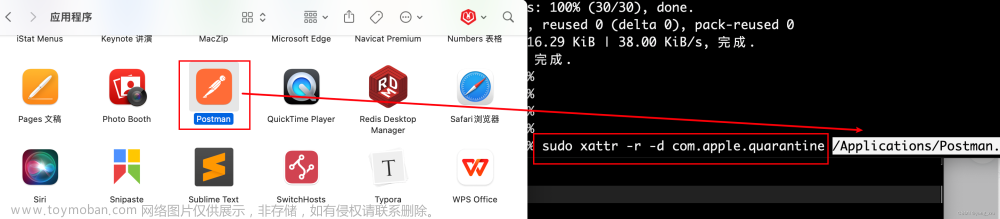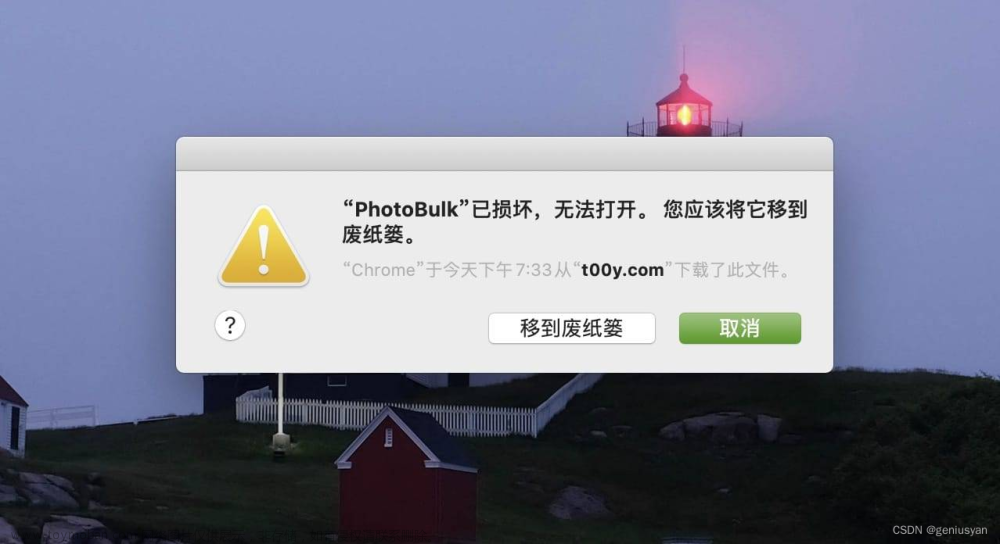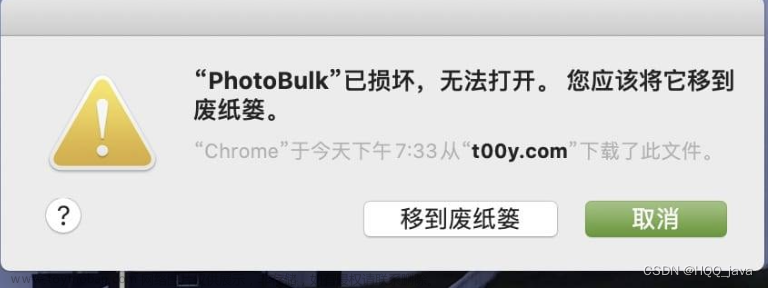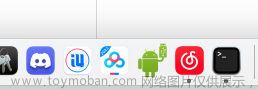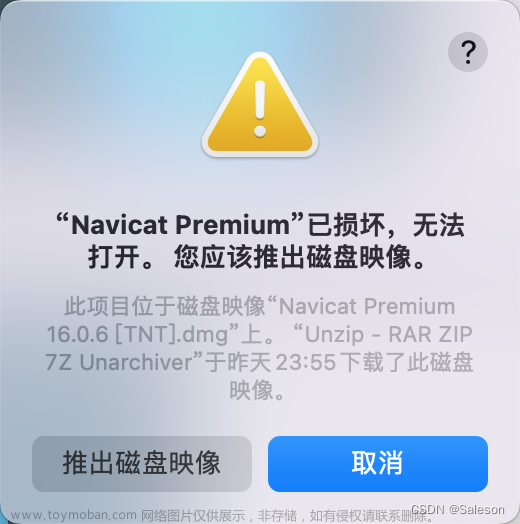一、修改配置文件
首先去官网选择mac版本下载安装 typora下载
然后打开typora包内容找到
/Applications/Typora.app/Contents/Resources/TypeMark/
编辑器打开上面文件夹,这里我拉到vscode
找到page-dist/static/js/Licen..如下图

输入 hasActivated="true"==e.hasActivated 进行搜索
将它改为 hasActivated="true"=="true"

二、发现还是显示“已损坏,无法打开。 您应该将它移到废纸篓”。
解决办法:
1、在终端粘贴复制输入命令(注意最后有一个空格):不要回车!

2、打开「访达」==》进入到「应用程序」,找到Typora应用程序,拖拽到命令程序中。


3、此时再按住回车,要求输入密码,输入密码时不会显示,注意要输入正确。(密码是开机密码)

4、输完密码之后回车,再打开Typora,此时右下角会显示「未激活」,点击「未激活」,会提示激活成功。
 文章来源:https://www.toymoban.com/news/detail-722185.html
文章来源:https://www.toymoban.com/news/detail-722185.html
如果你觉得有用,点个关注吧~文章来源地址https://www.toymoban.com/news/detail-722185.html
到了这里,关于Mac版本破解Typora,解决Mac安装软件的“已损坏,无法打开。 您应该将它移到废纸篓”问题的文章就介绍完了。如果您还想了解更多内容,请在右上角搜索TOY模板网以前的文章或继续浏览下面的相关文章,希望大家以后多多支持TOY模板网!